ps利用“渐变叠加”快速P出亮丽风景照(2)
来源:未知
作者:昆山小镇
学习:6951人次
第一步 复制一层(显然是废话了,因为已经养成习惯了),点击下面的添加图层样式按钮,弹出混合模式菜单,选择渐变叠加模式

第二步 在弹出的图层样式菜单上,点选渐变叠加,混合模式为叠加,先不要点确定啊

第三步 点击图中黑白渐变条后弹出渐变编辑器
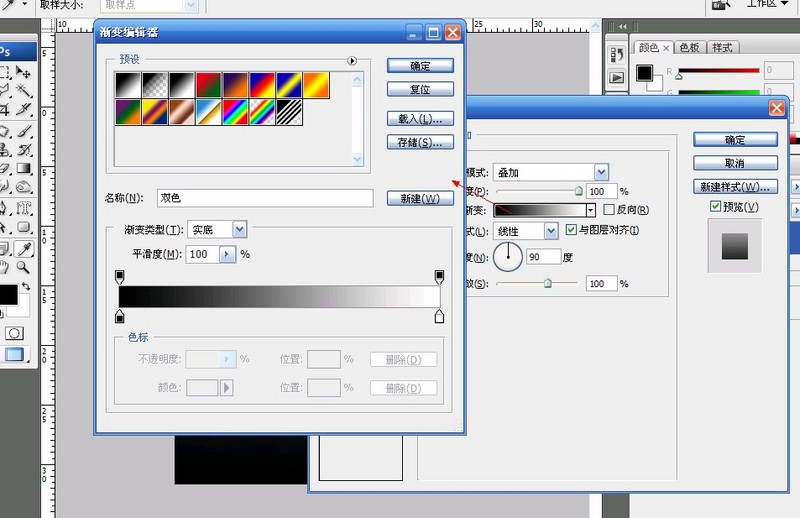
第四步 分别点击渐变条下的色标滑块,左边的色标滑块将影响图片下部,右边的影响图片上部。这里你可以自由选择,我的仅供参考
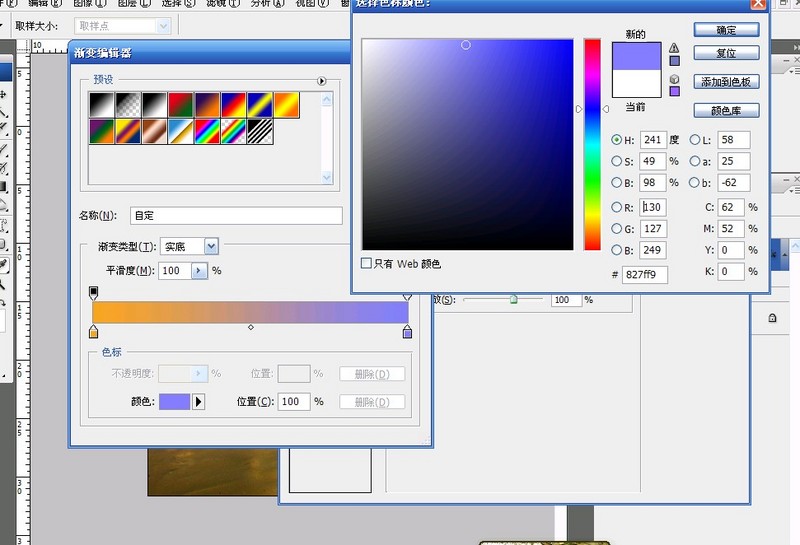
学习 · 提示
相关教程
关注大神微博加入>>
网友求助,请回答!







